Descripción
La colección Manuales ofrece cursos prácticos de los más importantes programas del sector informático dirigidos tanto a usuarios noveles como a usuarios que trabajan habitualmente con esos programas y desean ampliar sus conocimientos.
En este manual dedicado a Illustrator CS6, el conocido programa de diseño y dibujo vectorial de Adobe, se estudia en profundidad el uso de prácticamente todos los comandos de esta aplicación para facilitar el proceso de dibujo y creación de diseños interesantes, innovadores y sorprendentes. Mediante sencillos y elaborados ejemplos que el alumno desarrollará de principio a fin se describen detalladamente las herramientas del programa.
La versión más reciente de Illustrator presenta un gran número de novedades y mejoras, y consigue así, una vez más, la complicidad entre el usuario y la aplicación gracias a un uso cada vez más intuitivo y al alcance de prácticamente todos. De este modo, Illustrator es utilizado con un mayor grado de perfección por los profesionales del sector y por los aficionados al diseño. Las novedades que contiene la versión CS6 de la aplicación son realmente extraordinarias, empezando por una interfície de trabajo completamente renovada y unos menús más fácilmente accesibles y con un manejo más sencillo. También es una gran novedad la mejora del desenfoque Gaussiano, la nueva herramienta Calco de imagen y la nueva estructuración de la herramienta Degradado sobre trazos que facilita muchísimo el proceso en comparación con versiones anteriores. Todo esto permite una creación de proyectos mucho más fluida. También es muy importante destacar que la implementación del sistema de rendimiento Adobe Mercury Performance System permite un manejo más sencillo y rápido de archivos grandes, como los utilizados normalmente en el campo del diseño.
Garantizamos que si el lector realiza correctamente todos los ejercicios que componen los 18 apartados de este volumen se convertirá en un experto en dibujo vectorial y podrá aplicar los conocimientos avanzados adquiridos sobre sus propias creaciones personales o profesionales, aprovechando así al máximo las principales utilidades que ofrece el programa.
Índice
Presentación. . . . . . . . . . . . . . . . . . . . . . . . . . . . . . . . . . . .13
El área de trabajo
Introducción. . . . . . . . . . . . . . . . . . . . . . . . . . . . . . . . . . . . . . .17
Lección 1. Empezar a utilizar Illustrator. . . . . . . . . . . . . . . . . . . . . . . . . . . 19
Lección 2. Adaptar el espacio de trabajo. . . . . . . . . . . . . . . . . . . . . . . . . . 21
Lección 3. Modificar el espacio de trabajo. . . . . . . . . . . . . . . . . . . . . . . . .23
Documentos y páginas
Introducción. . . . . . . . . . . . . . . . . . . . . . . . . . . . . . . . . . . . . . .25
Lección 4. Crear documentos nuevos. . . . . . . . . . . . . . . . . . . . . . . . . . .27
Lección 5. Crear documentos basados en plantillas. . . . . . . . . . . . . . . . . . . . . 29
Lección 6. Crear y guardar nuevas plantillas. . . . . . . . . . . . . . . . . . . . . . . .31
Lección 7. Abrir y cerrar archivos. . . . . . . . . . . . . . . . . . . . . . . . . . . . . . 33
Lección 8. Tamaño y orientación de las páginas. . . . . . . . . . . . . . . . . . . . . . . 36
Lección 9. Utilizar las mesas de trabajo. . . . . . . . . . . . . . . . . . . . . . . . . . . 38
Lección 10. Aplicar fondos de color. . . . . . . . . . . . . . . . . . . . . . . . . . . .41
Lección 11. Trabajar con reglas y guías. . . . . . . . . . . . . . . . . . . . . . . . . . . 43
Lección 12. Configurar y mostrar la cuadrícula. . . . . . . . . . . . . . . . . . . . . . .46
Lección 13. Guardar ilustraciones y documentos. . . . . . . . . . . . . . . . . . . . . . 48
Acciones básicas
Introducción. . . . . . . . . . . . . . . . . . . . . . . . . . . . . . . . . . . . . . .51
Lección 14. Trabajar con la herramienta Selección. . . . . . . . . . . . . . . . . . . . .53
Lección 15. Utilizar las herramientas Lazo y Varita mágica. . . . . . . . . . . . . . . . . . 55
Lección 16. Rotar y mover objetos . . . . . . . . . . . . . . . . . . . . . . . . . . . . . 57
Lección 17. Variar la escala de objetos.59
Lección 18. Distorsionar objetos. . . . . . . . . . . . . . . . . . . . . . . . . . . . . . 61
Lección 19. Copiar y duplicar objetos .64
Lección 20. Agrupar, desagrupar y expandir objetos .66
Lección 21. Bloquear y desbloquear objetos.68
Lección 22. Alinear objetos.70
Lección 23. Organizar objetos en superposiciones .72
Lección 24. Combinar y descombinar objetos.74
Lección 25. Cortar, separar y dividir objetos .76
Dibujar formas simples
Introducción .79
Lección 26. Crear rectángulos y cuadrados. . . . . . . . . . . . . . . . . . . . . . . . . 81
Lección 27. Dibujar elipses y círculos. . . . . . . . . . . . . . . . . . . . . . . . . . . . 84
Lección 28. Dibujar arcos.86
Lección 29. Trazar polígonos y estrellas. . . . . . . . . . . . . . . . . . . . . . . . . . . 88
Lección 30. Crear y editar destellos. . . . . . . . . . . . . . . . . . . . . . . . . . . . . 91
Dibujar formas complejas
Introducción .95
Lección 31. Crear espirales. . . . . . . . . . . . . . . . . . . . . . . . . . . . . . . . 97
Lección 32. Crear una cuadrícula. . . . . . . . . . . . . . . . . . . . . . . . . . . . . 100
Lección 33. Dibujar con la herramienta Lápiz. . . . . . . . . . . . . . . . . . . . . . . 103
Lección 34. Utilizar la herramienta Pluma .105
Líneas, curvas y trazado
Introducción. . . . . . . . . . . . . . . . . . . . . . . . . . . . . . . . . . . . . . .107
Lección 35. Trazar líneas rectas. . . . . . . . . . . . . . . . . . . . . . . . . . . . . . 109
Lección 36. Añadir puntas de flecha. . . . . . . . . . . . . . . . . . . . . . . . . . . .111
Lección 37. Modificar puntas de flecha. . . . . . . . . . . . . . . . . . . . . . . . . . 113
Lección 38. Modificar puntos de ancla. . . . . . . . . . . . . . . . . . . . . . . . . . 115
Lección 39. Convertir rectas a curvas y viceversa. . . . . . . . . . . . . . . . . . . . . .117
Lección 40. Modificar las características del trazo. . . . . . . . . . . . . . . . . . . . . 119
Lección 41. Borrar contornos con la herramienta Borrador. . . . . . . . . . . . . . . . .122
Pintar y rellenar
Introducción. . . . . . . . . . . . . . . . . . . . . . . . . . . . . . . . . . . . . . .125
Lección 42. Añadir relleno a un objeto. . . . . . . . . . . . . . . . . . . . . . . . . . 127
Lección 43. Borrar rellenos y trazos. . . . . . . . . . . . . . . . . . . . . . . . . . . . 129
Lección 44. Crear muestras de colores. . . . . . . . . . . . . . . . . . . . . . . . . . .132
Lección 45. Trabajar con grupos de colores. . . . . . . . . . . . . . . . . . . . . . . . 135
Lección 46. Utilizar degradados. . . . . . . . . . . . . . . . . . . . . . . . . . . . . .138
Lección 47. Crear degradados sobre trazos. . . . . . . . . . . . . . . . . . . . . . . . 141
Lección 48. Modificar degradados. . . . . . . . . . . . . . . . . . . . . . . . . . . . 143
Lección 49. Utilizar degradados radiales. . . . . . . . . . . . . . . . . . . . . . . . . .146
Lección 50. Crear un objeto de malla. . . . . . . . . . . . . . . . . . . . . . . . . . . 148
Lección 51. Convertir degradados en objetos de malla. . . . . . . . . . . . . . . . . . .150
Lección 52. Rellenar con motivos. . . . . . . . . . . . . . . . . . . . . . . . . . . . .153
Lección 53. Crear un patrón propio. . . . . . . . . . . . . . . . . . . . . . . . . . . .155
Lección 54. Crear un grupo de pintura interactiva. . . . . . . . . . . . . . . . . . . . .158
Lección 55. Pintar grupos de pintura interactiva. . . . . . . . . . . . . . . . . . . . . .160
Lección 56. Utilizar la herramienta Creador de formas. . . . . . . . . . . . . . . . . . . 163
Lección 57. Dibujar con pinceles caligráficos . . . . . . . . . . . . . . . . . . . . . . . 165
Lección 56. Dibujar con pinceles de dispersión, arte y motivo. . . . . . . . . . . . . . . 167
Lección 57. Trabajar con el pincel de manchas.169
Trabajar con textos
Introducción .171
Lección 60. Escribir un texto. . . . . . . . . . . . . . . . . . . . . . . . . . . . . . . 173
Lección 61. Modificar formato de texto. . . . . . . . . . . . . . . . . . . . . . . . . . 175
Lección 62. Insertar y trabajar con textos largos .178
Lección 63. Crear y aplicar estilos de texto.181
Efectos de texto
Introducción .185
Lección 64. Girar y escalar el texto . . . . . . . . . . . . . . . . . . . . . . . . . . . . 187
Lección 65. Utilizar pictogramas alternativos. . . . . . . . . . . . . . . . . . . . . . . 189
Lección 66. Transformar textos en contornos. . . . . . . . . . . . . . . . . . . . . . . 191
Lección 67. Pasar de texto a grupo de pintura interactiva. . . . . . . . . . . . . . . . . 193
Lección 68. Añadir efectos al texto. . . . . . . . . . . . . . . . . . . . . . . . . . . . 196
Lección 69. Ceñido de texto alrededor de un trazado. . . . . . . . . . . . . . . . . . . 199
Lección 70. Introducir texto en un trazado . . . . . . . . . . . . . . . . . . . . . . . . 201
Lección 71. Aplicar efectos al texto en trazado.203
Lección 72. Crear efecto en un texto. . . . . . . . . . . . . . . . . . . . . . . . . . . 206
Capas
Introducción .209
Lección 73. Organizar y modificar objetos en capas. . . . . . . . . . . . . . . . . . . . 211
Lección 74. Bloquear y desbloquear elementos. . . . . . . . . . . . . . . . . . . . . . 213
Lección 75. Capas visibles e invisibles. . . . . . . . . . . . . . . . . . . . . . . . . . .215
Lección 76. Capas imprimibles y editables. . . . . . . . . . . . . . . . . . . . . . . . .217
Lección 77. Modificar el color de las capas. . . . . . . . . . . . . . . . . . . . . . . . .219
Acciones
Introducción. . . . . . . . . . . . . . . . . . . . . . . . . . . . . . . . . . . . . . .221
Lección 76. Grabar una acción. . . . . . . . . . . . . . . . . . . . . . . . . . . . . . 222
Lección 77. Reproducir acciones. . . . . . . . . . . . . . . . . . . . . . . . . . . . . 225
Perspectiva y extrusión
Introducción. . . . . . . . . . . . . . . . . . . . . . . . . . . . . . . . . . . . . . .227
Lección 80. Reflejar objetos. . . . . . . . . . . . . . . . . . . . . . . . . . . . . . . .229
Lección 81. Aplicar extrusión y profundidad. . . . . . . . . . . . . . . . . . . . . . . .231
Lección 82. Utilizar extrusiones biseladas. . . . . . . . . . . . . . . . . . . . . . . . . 233
Lección 83. Asignar ilustraciones a un objeto 3D. . . . . . . . . . . . . . . . . . . . . .235
Lección 84. Rotar objetos en 3D. . . . . . . . . . . . . . . . . . . . . . . . . . . . . 238
Lección 85. Colores de extrusión e iluminación. . . . . . . . . . . . . . . . . . . . . . 240
Lección 86. Utilizar perspectiva. . . . . . . . . . . . . . . . . . . . . . . . . . . . . .243
Opciones avanzadas
Introducción. . . . . . . . . . . . . . . . . . . . . . . . . . . . . . . . . . . . . . .247
Lección 87. Fusionar objetos. . . . . . . . . . . . . . . . . . . . . . . . . . . . . . . 249
Lección 88. Modificar objetos fusionados. . . . . . . . . . . . . . . . . . . . . . . . .251
Lección 89. Distorsionar objetos con envolventes. . . . . . . . . . . . . . . . . . . . .253
Lección 90. Modificar y eliminar efectos envolventes. . . . . . . . . . . . . . . . . . . 257
Lección 91. Aplicar máscaras de recorte. . . . . . . . . . . . . . . . . . . . . . . . . .260
Lección 92. Editar y modificar máscaras de recorte. . . . . . . . . . . . . . . . . . . . .262
Símbolos
Introducción .265
Lección 93. Utilizar símbolos. . . . . . . . . . . . . . . . . . . . . . . . . . . . . . 267
Lección 94. Encontrar símbolos en la biblioteca .269
Lección 95. Modificar y duplicar símbolos.271
Lección 96. Expandir una instancia de un símbolo.274
Lección 97. Crear nuevos símbolos. . . . . . . . . . . . . . . . . . . . . . . . . . . . 276
Lección 98. Utilizar símbolos como conjuntos.279
Lección 99. Modificar apariencia de conjuntos de símbolos. . . . . . . . . . . . . . . . 282
Mapas de bits
Introducción .285
Lección 100. Importar un mapa de bits. . . . . . . . . . . . . . . . . . . . . . . . . . 287
Lección 101. Trabajar con archivos enlazados e incrustados. . . . . . . . . . . . . . . . 289
Lección 102. Importar imágenes de Photoshop. . . . . . . . . . . . . . . . . . . . . . 291
Lección 103. Convertir una imagen en vector editable .294
Lección 104. Modificar los resultados de un calco interactivo.298
Lección 105. Calcos y grupos de pintura interactiva. . . . . . . . . . . . . . . . . . . . 300
Lección 106. Rasterizar un dibujo.302
Lección 107. Aplicar efectos de rasterizado. . . . . . . . . . . . . . . . . . . . . . . . 304
Filtros, efectos y trazos artísticos
Introducción .307
Lección 108. Utilizar efectos artísticos .309
Lección 109. Aplicar desenfoques.312
Lección 110. Aplicar un efecto de trazo de pincel. . . . . . . . . . . . . . . . . . . . . 315
Lección 111. Utilizar efectos de pixelizar . . . . . . . . . . . . . . . . . . . . . . . . . 318
Lección 112. Trabajar con efectos de bosquejar. . . . . . . . . . . . . . . . . . . . . . 321
Lección 113. Utilizar un efecto de textura. . . . . . . . . . . . . . . . . . . . . . . . .324
Lección 114. Aplicar efectos de distorsión. . . . . . . . . . . . . . . . . . . . . . . . .327
Lección 115. Trabajar con galerías de efectos. . . . . . . . . . . . . . . . . . . . . . . 330
Imprimir y exportar
Introducción. . . . . . . . . . . . . . . . . . . . . . . . . . . . . . . . . . . . . . .333
Lección 116. Imprimir ilustraciones. . . . . . . . . . . . . . . . . . . . . . . . . . . .335
Lección 117. Guardar un archivo en formato PDF. . . . . . . . . . . . . . . . . . . . . 338
Lección 118. Exportar a Adobe Flash. . . . . . . . . . . . . . . . . . . . . . . . . . . 340
Lección 119. Exportar a Adobe Photoshop. . . . . . . . . . . . . . . . . . . . . . . . 342
Illustrator e Internet
Introducción. . . . . . . . . . . . . . . . . . . . . . . . . . . . . . . . . . . . . . .345
Lección 120. Optimización para Internet. . . . . . . . . . . . . . . . . . . . . . . . . 347
Lección 121. Crear animaciones de Flash. . . . . . . . . . . . . . . . . . . . . . . . . 351
Lección 122. Crear mapas de imágenes. . . . . . . . . . . . . . . . . . . . . . . . . .356
Lección 123. Convertir ilustraciones en archivos html. . . . . . . . . . . . . . . . . . . 357
Lección 124. Utilizar la ayuda de Illustrator CS6. . . . . . . . . . . . . . . . . . . . . . 359

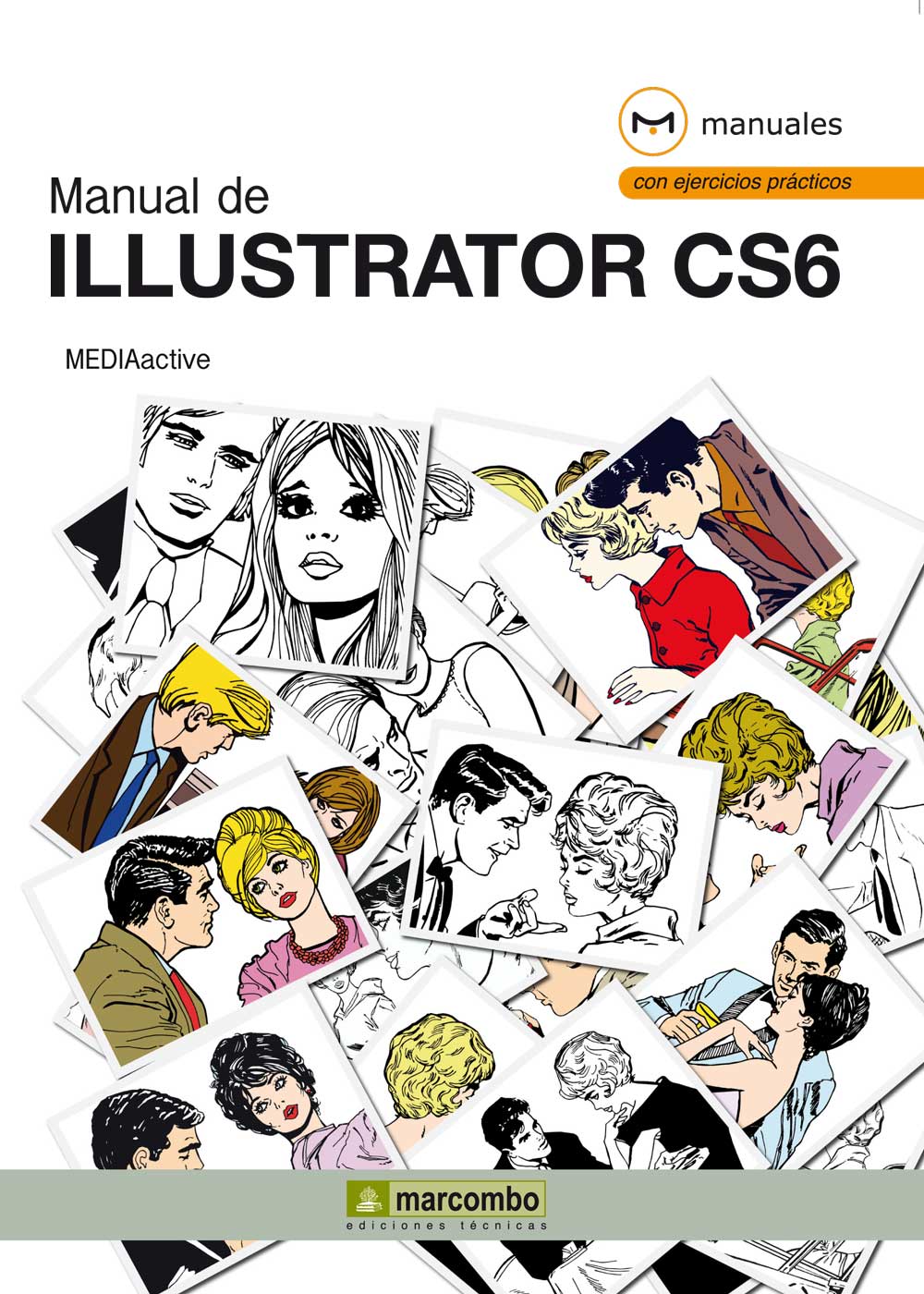
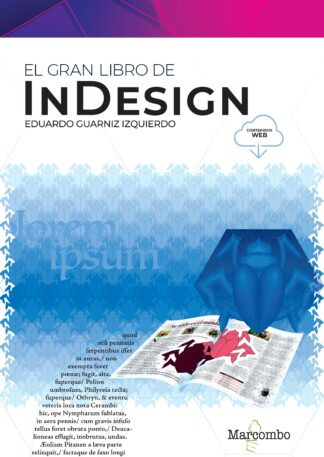
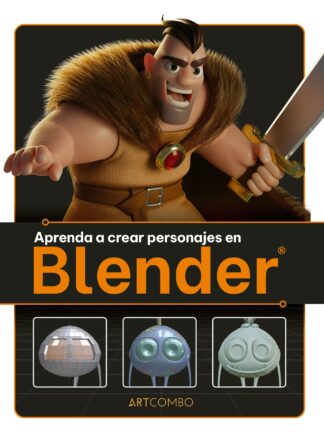
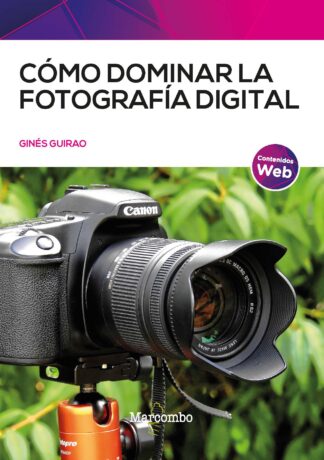
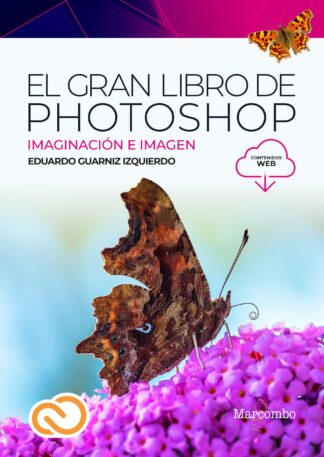
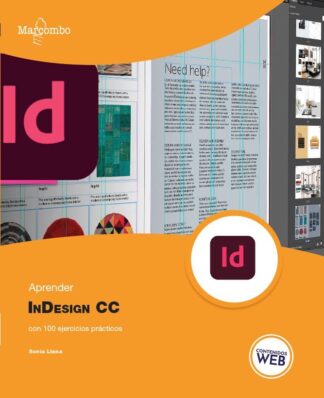
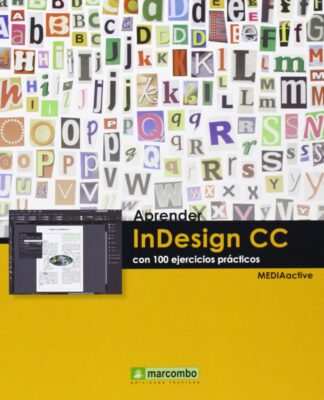

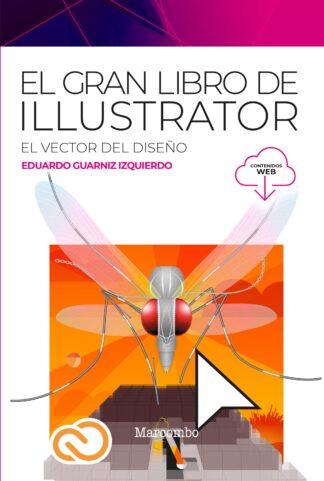
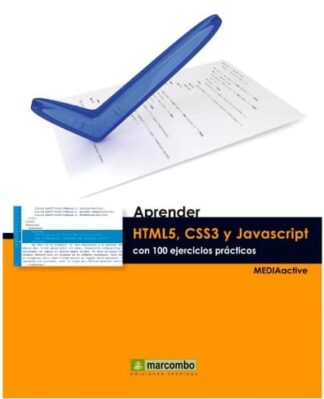



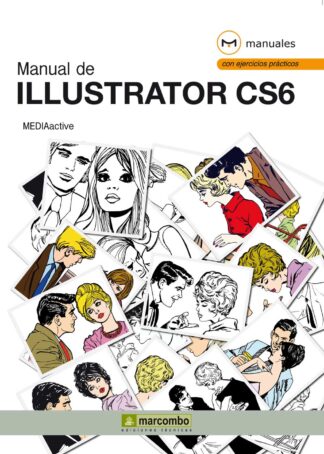
Valoraciones
No hay valoraciones aún.